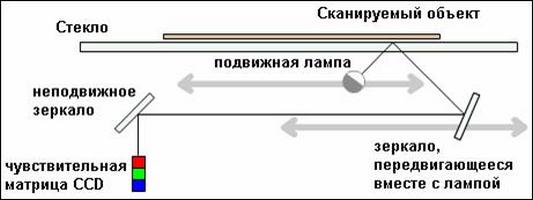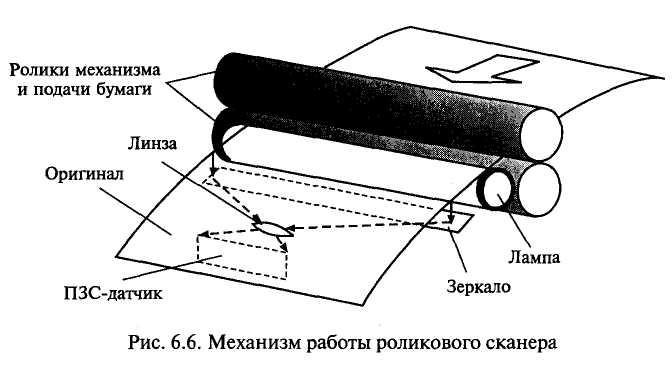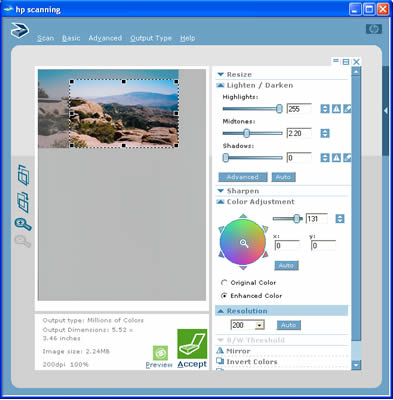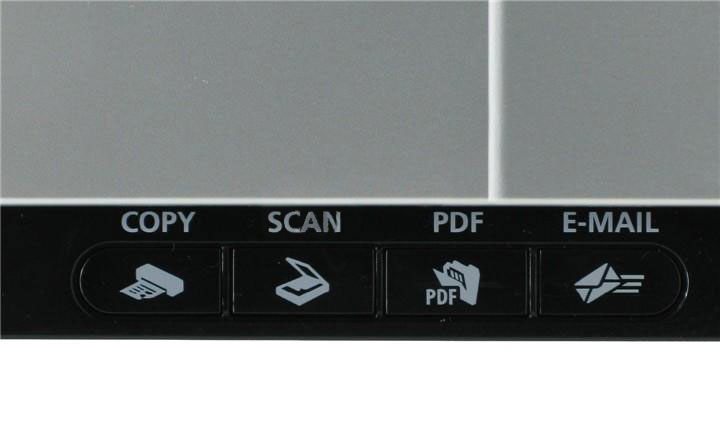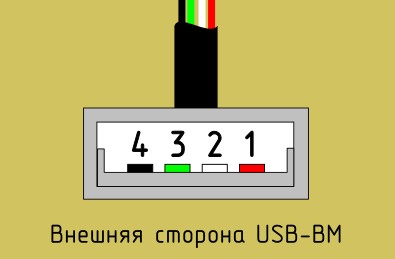Сканер представляет собой периферийное компьютерное устройство. Он предназначен для преобразования печатной информации в цифровую. Это могут быть тексты, фотографии, рисунки. Для чего? Чтобы полученную информацию отправить на компьютер. Большой популярностью пользуются планшетные сканеры. Они самые простые в использовании.
Содержание
Устройство и принцип действия планшетного сканера
Главный элемент планшетного сканера — это считывающий датчик. Он может быть выполнен в виде CIS-сенсоров или CCD-матрицы, состоящей из светочувствительных элементов. Её ещё называют ПЗС-линейкой, потому что пиксели в ней выстроены в один ряд. От количества пикселей зависит разрешение устройства.
Фотоэлементы и источник света заключены в специальную каретку. Неподвижное прозрачное стекло выступает в роли рабочей поверхности. На неё кладётся печатное изображение или текст. Прибор имеет шаговый двигатель, который приводит в движение сканирующую каретку. Она перемещается вдоль стекла со страницей. Свет, излучённый лампой, отражается от бумажной поверхности. В CCD-матрице с помощью группы стёкол и зеркал отражённый свет проецируется на фотоэлементы. Последние обрабатывают световой поток и преобразуют его силу в аналоговый сигнал. В CIS-сканерах принцип действия аналогичный, но без участия оптической системы.
Таким образом, во время сканирования фотоэлементы получают определённую величину напряжения для каждой строки изображения. Далее, произведённый сигнал поступает в преобразователь аналогового импульса. Там он переходит в цифровой формат, который можно передавать для дальнейшей работы на компьютер.
Отличия от других видов
Существует несколько типов сканирующих устройств:
- протяжный. Обрабатывает только отдельные листы, так как изображение протягивается вдоль сканирующего элемента;
- барабанный. Изображение крепится к вращающемуся цилиндру. Световой поток освещает барабан и происходит сканирование;
- роликовый. Оригинал передвигается группой роликов, а копирование происходит с помощью ПЗС-матрицы;
- проекционный. Чаще всего их используют для обработки формата А3. Изображение помещается на специальную подставку. Поворотный датчик сканирует каждую строку с расстояния 30 см;
- книжный. Брошюра помещается на V-образную поверхность. Пользователь самостоятельно перелистывает её в процессе работы;
- сканер для слайдов. Обрабатывает слайды и плёнку;
- ручной. Имеет компактный размер. Датчик, заключённый в корпус, перемещается рукой.
В отличие от других видов техники этого типа, на планшетном можно обрабатывать большое разнообразие оригиналов: отдельные страницы, книги, плёнки, слайды, различные предметы. К тому же размер варьируется от миниатюр до больших форматов. Это обусловлено тем, что не нужно закреплять бумагу на цилиндре, как в барабанном сканере, или пропускать оригинал по роликам. Можно приподнять крышку, чтобы обработать книгу или картину с рамкой. Глубина резкости до 30 мм позволяет сканировать объёмные предметы. С дополнительными приспособлениями копируют плёнки и слайды.
Выбор устройства для дома и бизнеса
Чтобы выбрать подходящую модель, нужно понять, чем они отличаются. Тогда покупка не обернётся для вас ошибкой и позволит пользоваться устройством много лет.
- с какой целью вы будете использовать сканер? Разные модели отличаются функционалом. Одни сканируют документы, другие — плёнки и слайды, третьи — и то, и другое;
- качество изображения. Некоторые модели отличаются очень высоким качеством сканирования фотографий. Оно зависит от количества пикселей. Это мелкие точки, объединяющиеся для формирования изображений. С увеличением их числа растёт качество изображения. Сканер для чёрно-белого копирования Canon CanoScan имеет 2400 пикселей, а сканер для обработки оригиналов с высоким качеством изображения Epson Perfection — 6500 точек. Поэтому решите, насколько важно для вас большое количество пикселей;
- сканирование книг. Для такой работы крышка должна быть гибкой, чтобы копировать книги разной толщины;
- фирма — изготовитель. Специалисты рекомендуют двух основных производителей: Canon и Epson. Эти сканеры отличаются удобным программным обеспечением, качеством сборки, большой гарантией. Разновидностей моделей столько, что любой покупатель может подобрать для себя устройство;
- программное обеспечение. Подбирайте модель с множеством настроек для обрабатываемого изображения. Если не хотите особо в это вникать, то есть сканеры с программами для автоматической настройки;
- формат. Для сканирования больших изображений и предметов требуются сканеры крупного формата, например, А3. Они дороже других моделей и занимают больше места;
- интерфейс для подключения. Многие модели снабжены высокоскоростными или стандартными портами USB. У отдельных моделей есть модуль Wi-Fi, что позволяет подключаться к компьютеру без кабеля USB;
- скорость работы. В разных моделях она колеблется от нескольких секунд до нескольких минут;
- тип сенсора. CCD-сканеры из-за наличия оптической системы дороже и объёмнее CIS-сканеров. Но это компенсируется большей глубиной резкости.
После того как вы определились с основными характеристиками, обратите внимание на следующее: сканеры для бизнеса позволяют обрабатывать до 8500 изображений в день. Имеют панель с разъёмами для создания многопользовательской сети. Могут сканировать с двух сторон.
Подключение и эксплуатация планшетного сканера
- Поставьте сканер на стол. Подключите его к компьютеру. На большинстве устройств это делается с помощью разъёма USB. Если есть шнур питания, то воткните его в розетку.
- Установите на компьютер программное обеспечение, идущее в комплекте. Это сама программа и драйверы. Запустите файлы с расширением .exe. После установки компьютер определит, что сканер подключён. Закройте программу.
- Откройте крышку устройства и поместите туда сканируемый элемент изображением вниз.
- Прикройте крышку. Нажмите кнопку включения. И только после этого запустите программу на компьютере. Выполните необходимые настройки для сканирования. Нажмите ok.
- Если нет кнопки включения, значит, есть кнопки управления. Они располагаются на крышке или на корпусе устройства.
- Выберите необходимый режим и нажмите кнопку.
- Программа сама запустится и будет информировать вас о статусе процесса.
- После завершения работы закройте программу на компьютере и отключите сканер.
Ремонт устройства своими руками
У сканеров встречаются разные поломки. В одних случаях можно их исправить самостоятельно, в других — сдать устройство в сервисный центр.
Неисправности планшетных сканеров и варианты их устранения
| Неисправность | Причина | Вариант устранения |
| Не включается | Повреждение кабеля | Самостоятельная замена |
| Повреждение разъёма сканера | Обращение к специалисту | |
| Неисправность блока питания | Обращение к специалисту | |
| Неисправность печатной платы | Обращение к специалисту | |
| Каретка не двигается или останавливается | Засорение рейки | Самостоятельная чистка |
| Засорение или поломка шестерней | Обращение к специалисту | |
| Неисправность двигателя | Обращение к специалисту | |
| Неисправность печатной платы | Обращение к специалисту | |
| Лампа каретки не горит | Неисправность лампы или загрязнение зеркал | Обращение к специалисту |
| Сканирование плохого качества | Неисправность сканирующей линейки | Обращение к специалисту |
Если вы не найдёте причину поломки самостоятельно, то сдайте сканер в сервисный центр.
Поиск и устранение неисправностей планшетного сканера
Если вы подключили сканер, а индикатор питания не горит, проверьте USB-кабель и сетевой шнур при его наличии.
- Возьмите мультиметр. Поставьте его в режим прозвонки.
- В USB-кабеле соединяйте щупы тестера с контактами разъёмов на обоих концах. Всего 4 контакта, значит, мультиметр должен пропищать 4 раза.
- В сетевом кабеле сканера две жилы. Соедините один щуп с вилкой, другой — с контактом разъёма. Если сигнала нет, прикоснитесь к другому разъёму. Отсутствие звонка мультиметра говорит об обрыве кабеля. Замените его на новый
Если провода целые, то причина в неисправном разъёме сканера, блоке питания или печатной плате. В этом случае идите в мастерскую.
Если индикатор включения горит, но каретка не двигается или двигается плохо, нужно разобрать сканер и очистить его от мусора. Начинайте разбор с верхней части.
- Для удобства снимите крышку.
- Далее, нужно извлечь две боковые планки и стекло. Планки приклеены двухсторонним скотчем. Поэтому надо одновременно отклеивать их и смотреть, чтобы не сломались защёлки. Начинайте с того места, где нарисована стрелка. Возьмите плоскую отвёртку. Вставьте её в щель и медленно продвигайте вперёд, отклеивая скотч.
- Если отвёртка идёт туго, значит, там защёлка. Для её расфиксации потяните край нижней части корпуса на внешнюю сторону, а планку внутрь.
- После снятия обеих планок подвиньте стекло в сторону крепления верхней крышки, чтобы оно вышло из переднего паза. Подденьте и снимите.
- Теперь у вас есть доступ ко всем внутренним узлам устройства. Снимите каретку и отложите в сторону.
- Открутите зубчатую рейку, чтобы очистить её от мусора. Когда зубчики забиваются, каретка в этом месте замедляет своё движение или вовсе останавливается. Удалите всю пыль из корпуса.
- Перед сборкой снимите со стекла старый скотч. Он потерял свои первоначальные качества. На его место наклейте новый.
- Соберите всё в обратной последовательности.
Включите сканер. Проверьте его работоспособность. Если проблема не устранилась, обратитесь в мастерскую.
Таким образом, домашний ремонт сканера сводится к диагностике проводов и очистке от пыли. Основные узлы, которые выходят из строя, имеют сложную конструкцию. Трогать их самостоятельно не рекомендуется.
Как разобрать сканер и на что обратить внимание
Планшетный сканер очень удобен своими размерами и функциональностью. Его можно легко разобрать и отремонтировать. Если вы сделаете правильный выбор при покупке устройства, то оно будет вас радовать долгие годы.